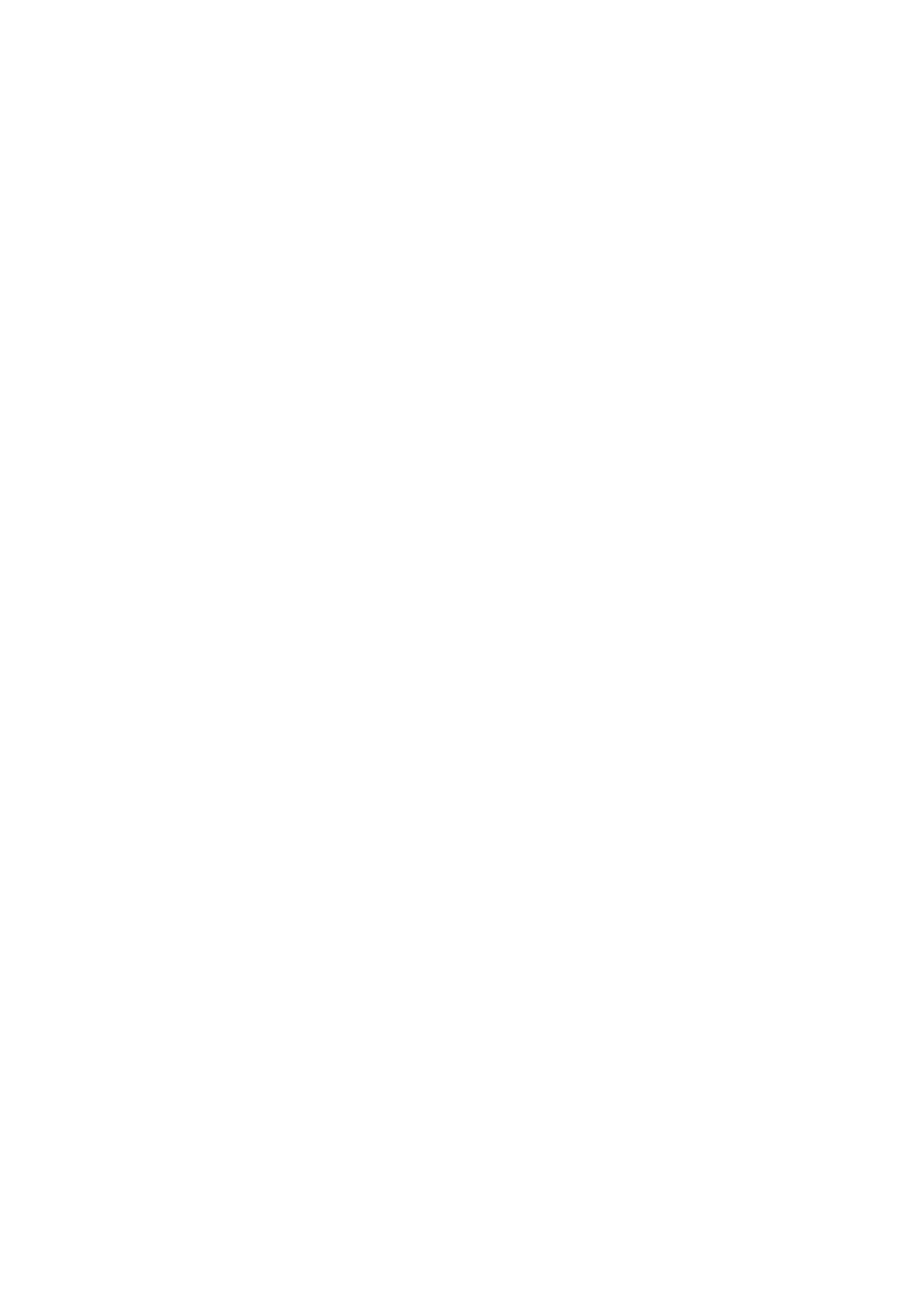
Come modificare i documenti
Per informazioni sulle modifiche delle combinazioni di tasti vedere
”Caratteristiche documenti” a pag. 24.
I documenti che si aprono nell’editor di Testi possono essere direttamente
modificati e formattati. Per formattare il testo, premere Stile. Scegliere fra le
seguenti opzioni:
I documenti aperti nell'editor di Testi possono essere direttamente modificati e
formattati. Per formattare il testo, premere Stile. Queste le opzioni disponibili:
Font: URW Mono / URW Roman / URW Sans (font true type)
Dimensioni: 10 / 12/ 14 / 18 / 24 / 36 / Definizione utente (misurata in punti)
Grassetto (Ctrl-B): On / Off
Corsivo (Ctrl-I): On / Off
Sottolineato (Ctrl-U): On / Off
Allineamento: Sinistra / Centro / Destra / Completo
Margini — Apre una nuova vista, in cui è possibile selezionare un valore per i
margini superiore, inferiore, sinistro e destro. L'unità di misura è sia in pollici
che in centimetri, e viene scelta nelle impostazioni di Sistema, vedere
”Impostazioni di Sistema” a pag. 119.
Una nuova impostazione di stile incide su tutto il nuovo testo, dalla posizione
del cursore in poi. Le impostazioni dei margini incidono però sull'intero
documento. Se si desidera cambiare le impostazioni in modo permanente,
bisogna farlo nelle impostazioni del menu principale, vedere ”Impostazioni di
testi” a pag. 107.
Caratteri speciali
Il tasto per i caratteri speciali, Chr, sulla tastiera del communicator serve a
creare quelle lettere che non sono incluse nella tastiera. Il tasto caratteri è
sempre utilizzabile quando è possibile l'immissione dalla tastiera.
Come inserire caratteri speciali utilizzando la tavola dei caratteri
1 Premere e rilasciare il tasto Chr. Si apre la tavola dei caratteri sul display,
vedere figura 2.
2 Spostare il riquadro di selezione sul carattere desiderato usando i tasti
freccia.
3 Premere Inserisci per chiudere la tavola dei caratteri e per inserire il
carattere selezionato sulla sinistra del cursore.
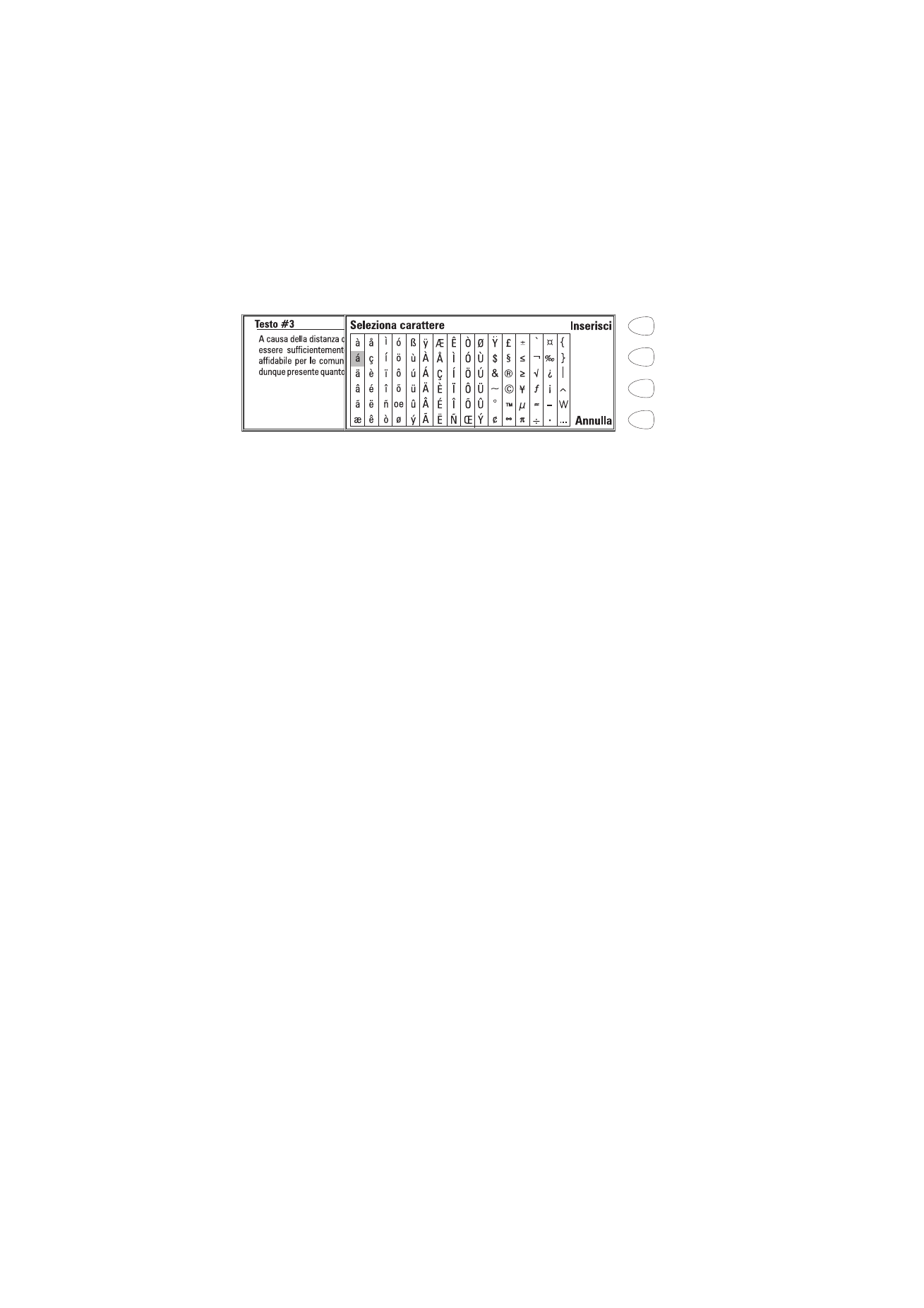
106
©2000 Nokia Mobile Phones. All rights reserved.
Come inserire caratteri speciali dalla tastiera
1 Premere e tenere premuto il tasto Chr e premere simultaneamente un
tasto contenente un carattere speciale come terzo carattere. Il carattere
speciale verrà inserito sul display.
I caratteri speciali possono inoltre essere generati nel modo appena descritto,
usando alcuni tasti non specialmente contrassegnati, ad esempio "a" ed "e":
1 Premere e tenere premuto il tasto Chr e premere simultaneamente un
tasto di lettera. Verrà visualizzato il primo carattere speciale.
2 Continuare a tenere premuto il tasto Chr e premere nuovamente il tasto di
lettera. Al posto del primo carattere viene visualizzato il secondo carattere
speciale, si continua così finché il primo carattere speciale non viene
mostrato di nuovo. Si può determinare se usare un carattere maiuscolo o
minuscole premendo il tasto maiuscolo o quello di blocco.
Come inviare documenti
Qundo si preme Invia nell’editor di Testi, diventano disponibili le seguenti
opzioni :
Invia come fax — Si può inviare il documento come fax. Questa opzione apre la
rubrica fax. La procedura di invio da questo momento in poi è simile a quella
descritta in ”Come inviare fax” a pag. 63.
Invia come SMS — Si può inviare il documento come messaggio breve (SMS).
La procedura di invio è simile a quella descritta in ”Come inviare messaggi
brevi” a pag. 70.
Invia come E-mail — Si può inviare il documento come messaggio E-mail. La
procedura di invio è simile a quella descritta in ”Come inviare la posta
elettronica” a pag. 85.
Figura 2
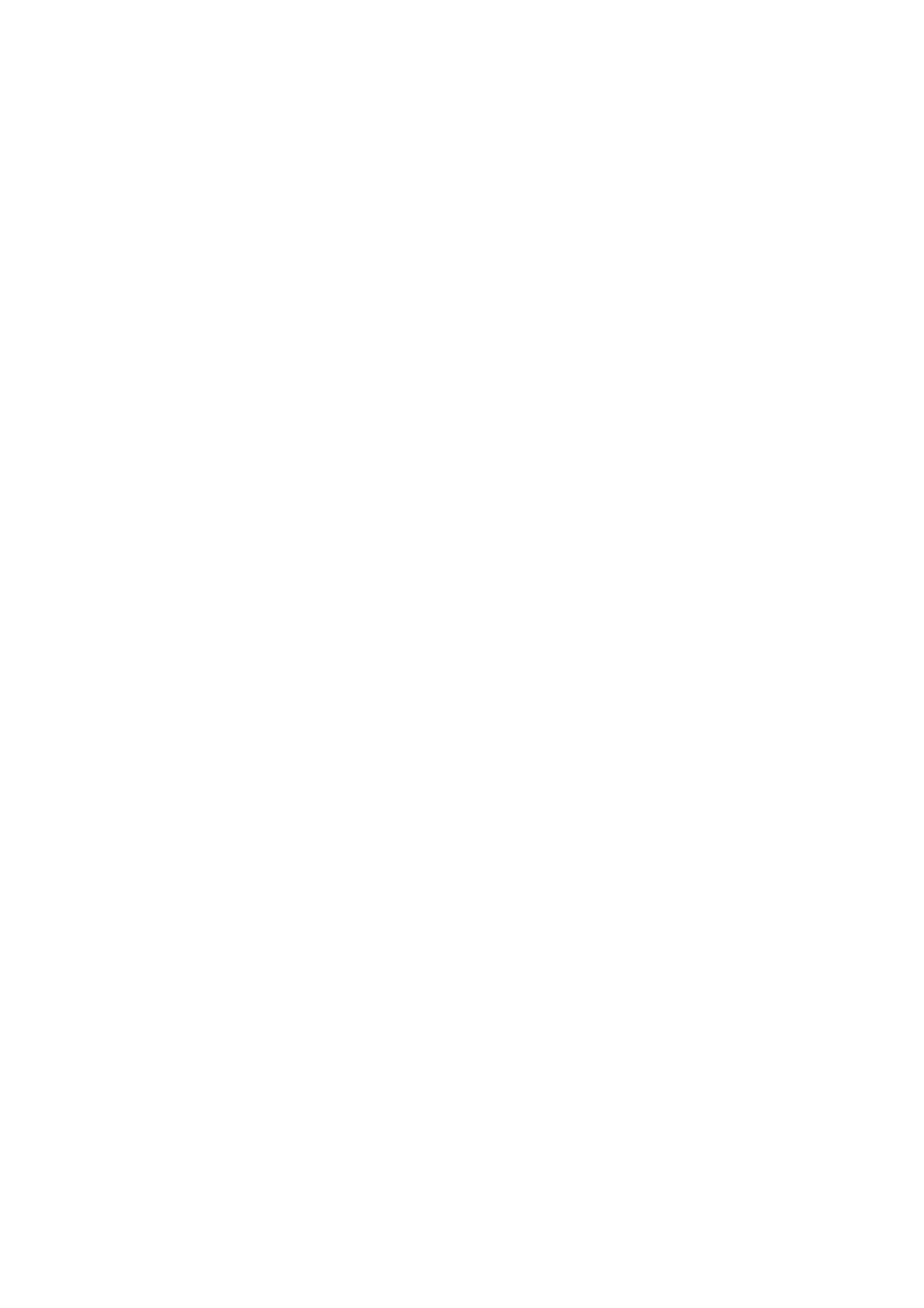
107
©2000 Nokia Mobile Phones. All rights reserved.